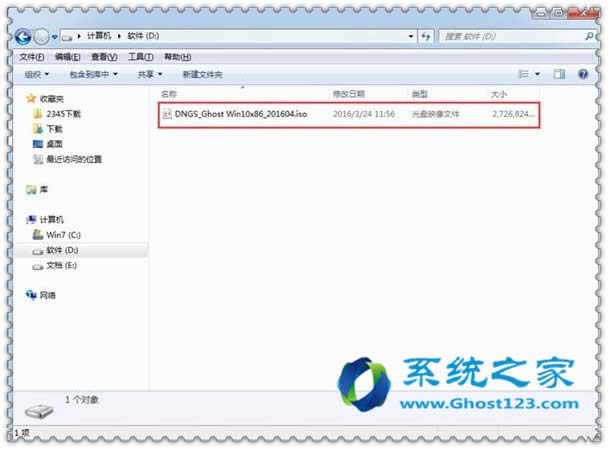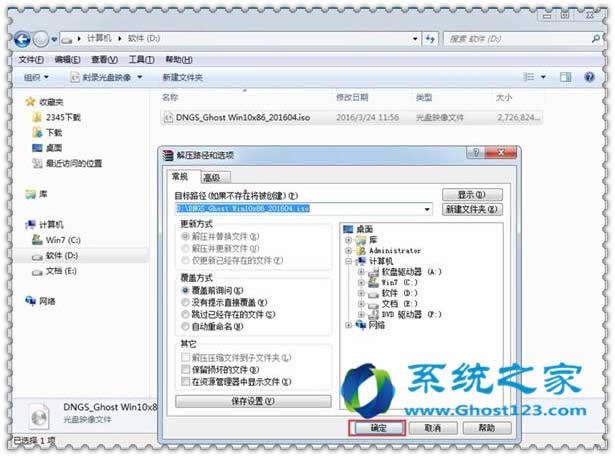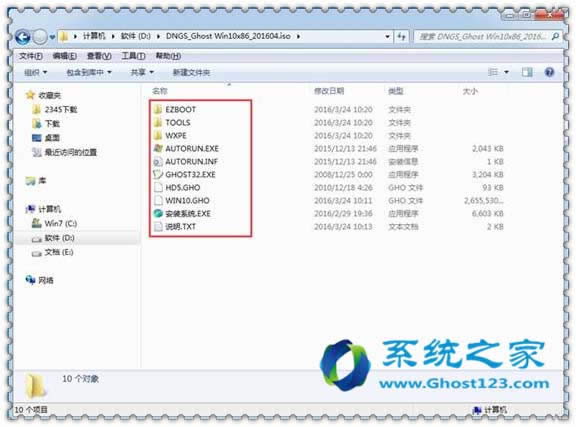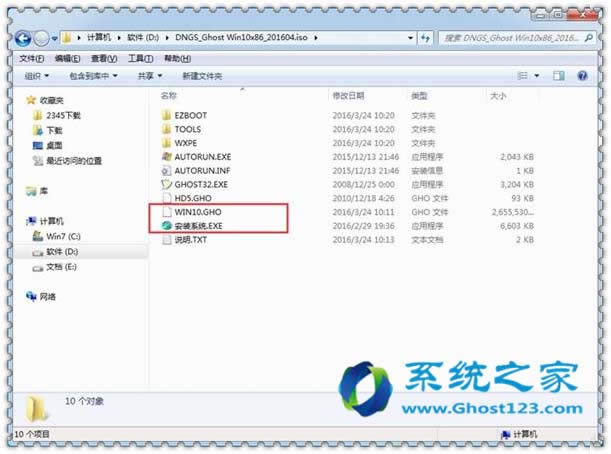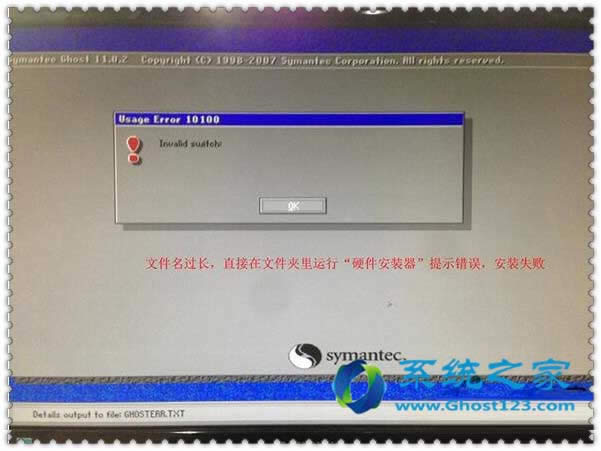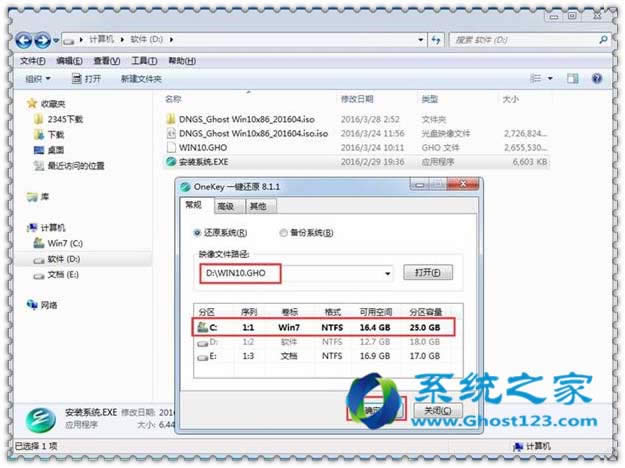在ghost123下载ghost Windows10系统的ISO文件怎么自已手工安装
很多的用户在ghost123站点下载了iso的 ghost win10系统,在安装过程中出现了一些问题,对此很多多的网友留言问,说系统安装不了,和别的一些问题。在此提示:
针对网友所说安装黑屏的问题在此(部份笔记本存在此情况需格式化C盘后才能安装成功),系统是表测过的可以安装的,同时因为ghost win10系统自动更新驱动的,所以不存在驱动方面的问题,不能安装的朋友在此需把C盘格式化后再进行安装,台式机的朋友可以直接用GHOST安装器安装。
第一步 --- 安装前准备
1、保证能够正常进入系统;
2、下载Ghost Win10系统镜像文件;
Ghost Win10系统镜像下载地址:http://www.ghost123.com/win10/
第二步 --- 安装步骤
1、首先下载Ghost Win10系统镜像"iso"到本地硬盘上(这里下载在D盘上);
2、解压所下载的"DNGS_Ghost Win10x86_201604.iso"镜像;
3、解压出来的文件夹内容;
4、把"Win10.GHO"和"安装系统.exe"两个文件剪切到磁盘根目录下,这里选择放在D盘里;
提示:为什么不直接在文件夹内执行?因为文件夹命名过长,有时候会导致安装失败,如下图所示。(若用户想在文件夹内直接执行,可把文件夹重新命 名,例如命名为"Win10"等。)
5、双击"安装系统.exe",选择"C盘"(C盘为系统磁盘),插入映像文件"Win10.GHO",接着点击执行,如图所示:
提示:执行安装前要把360等杀毒软件关闭,否则无法正常安装。(若360杀毒软件开启,会提示有毒,下载的Ghost Win10系统镜像的软件都是安全无毒 的,用户可放心使用。)
6、选择"执行后"电脑会自动重启,格式化C盘,还原数据;
7、数据还原之后,自动重启,进入驱动安装界面;
8、动程序安装完成之后,再次重启,进入全新的Win10系统界面;
当看到清新的ghost win10桌面界面的时候,就表示本地硬盘安装ghost win10系统的步骤就全部完成了,接下来用户可以好好的体验不一样的ghost win10操作风格了。
Ghost123推荐:!!!
Win10纯净版
●深度技术Ghost Win10纯净版64位V2016.10
●深度技术Ghost Win10纯净版32位V2016.10
win10装机版
●电脑公司Ghost Win10 64位装机版v2016.10(免激活)
●电脑公司Ghost Win10 32位装机版v2016.10(免激活)
●windows10系统激活【win10激活工具】
……